-
台式电脑win7亮度调节不见了如何调 win7系统屏幕亮度调节不见了的解决方法
- 作者:杨炳珍 分类:win7 发布时间:2021-01-31 01:09:00
有不少台式电脑win7系统用户想要对屏幕亮度进行调节的时候,却发现亮度调节不见了,那么要如何调呢?针对这个问题,小编这就为大家讲解一下win7系统屏幕亮度调节不见了的解决方法吧。 方法一:应急方法 1、如果是台式机,显示器右下角位置一般都会有调节屏幕亮度按钮,可通过加减号就进行调节; 2、如果是笔记本,可以通过快捷键进行调剂,一般上方的F键有的会标注亮度调节图标。 小编笔记本调剂亮度快捷键为Fn(功能键)+F2(弱), Fn(功能键)+F3(强...
有不少台式电脑win7系统用户想要对屏幕亮度进行调节的时候,却发现亮度调节不见了,那么要如何调呢?针对这个问题,小编这就为大家讲解一下win7系统屏幕亮度调节不见了的解决方法吧。
方法一:应急方法
1、如果是台式机,显示器右下角位置一般都会有调节屏幕亮度按钮,可通过加减号就进行调节;
2、如果是笔记本,可以通过快捷键进行调剂,一般上方的F键有的会标注亮度调节图标。
小编笔记本调剂亮度快捷键为Fn(功能键)+F2(弱), Fn(功能键)+F3(强)
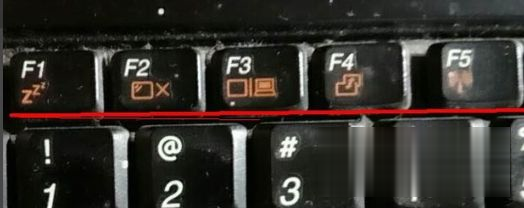
方法二:修改win7注册表的值找回win7亮度调节
1、键盘上按下win+R快捷键,打开运行窗口,输入regedit命令,点击确定;
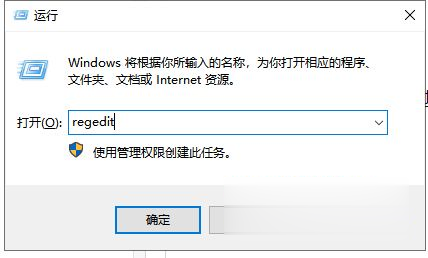
2、注册表编辑器展开路径HKEY_LOCAL_MACHINE \ SYSTEM \ ControlSet001 \
Control \ Class \ {4d36e968-e325-11ce-bfc1-08002be10318}项,接着打开0000文件;
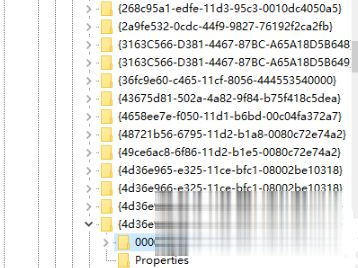
3、然后找到KMD_EnableBrightnessInterface2文件,右击选择修改。
如果没有找到就新建一个Word值,将其名称改为这个文件名
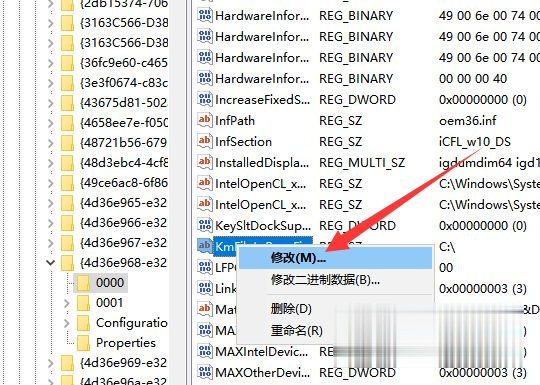
4、将数值数据修改为0,点击确定即可。
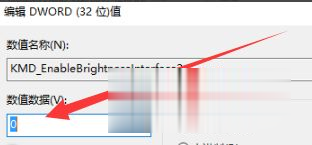
上述就是台式电脑win7亮度调节不见了如何调的详细内容,如果你有碰到一样情况的话,可以采取上面的方法来进行操作吧。
猜您喜欢
- WiFi连接秘籍:Win7台式电脑如何连接热..2024-04-23
- 联想Win7恢复光盘:轻松找回丢失的系..2024-04-23
- 联想win7密码遗忘?快速找回密码,轻..2024-04-23
- 联想Win7蓝牙驱动安装不求人,轻松搞..2024-04-22
- 联想Win7电脑进入安全模式全攻略:轻..2024-04-22
- 联想Win7关闭触摸板,轻松几步教你找..2024-04-22
相关推荐
- 大神为你分享win7系统efi系统分区删除..2017-09-19
- Win7卸载软件后无法启动电脑怎么解决..2017-10-12
- win8.1系统wifi不稳定的解决步骤(图文..2022-10-13
- win7wifi无法连接internet win7无法连接到..2022-02-05
- Win7系统打开磁盘弹出“位置不可用”..2023-03-03
- Windows7系统和雪豹苹果系统均可安家在..2017-10-12











